phpMyAdminは、MySQLサーバーとMariaDBサーバーを管理するための無料のオープンソースのWebベースのツールです。これは、データベースを初めて使用するWebホスティング会社や管理者がデータベースを管理するために広く使用されています。
phpMyAdminは、システム管理者がデータベース、テーブル、列などの作成、削除、クエリ、データベースアクティビティなどのデータベースアクティビティを実行するのに役立ちます。
この投稿では、Debian 11 /Debian10にNginxを使用してphpMyAdminをインストールする方法を説明します。
前提条件
MariaDB/MySQLサーバーのインストール
phpMyAdminをインストールするには、システムで実行中のデータベースインスタンスとNginxWebサーバーが必要です。
スタンドアロンデータベース
以下のチュートリアルに従って、phpMyAdminを設定するためのシステムを準備してください。
ステップ1: Debian10にMariaDBをインストールする方法/Debian11にMariaDBをインストールする方法/Debian11/10にMySQL8.0/5.7をインストールする方法
次に、
ステップ2: Debian10にLEMPスタックをインストールする方法/Debian11にLEMPスタックをインストールする方法
ステップ1– MariaDBのインストールを実行した場合は、ステップ2 –LEMPスタックチュートリアルのデータベース部分をスキップできます。phpMyAdminのPHP拡張機能をインストールして、データベースに接続します。
sudo apt install -y php-json php-mbstring php-xml
LEMPスタック
読む: Debian10にLEMPスタックをインストールする方法/Debian11にLEMPスタックをインストールする方法
phpMyAdminのPHP拡張機能をインストールして、データベースに接続します。
sudo apt install -y php-json php-mbstring php-xml
phpMyAdminをインストール
phpMyAdminパッケージがDebianリポジトリで利用できるようになりました。ただし、古いバージョンであるため、ここでは使用しません。そこで、公式サイトから最新版をダウンロードします。
wget https://files.phpmyadmin.net/phpMyAdmin/5.1.1/phpMyAdmin-5.1.1-all-languages.tar.gz
tarを使用してphpMyAdminを抽出します コマンド。
tar -zxvf phpMyAdmin-5.1.1-all-languages.tar.gz
phpMyAdminを目的の場所に移動します。
sudo mv phpMyAdmin-5.1.1-all-languages / usr / share / phpMyAdmin
phpMyAdminを構成する
サンプル構成ファイルをコピーします。
sudo cp -pr /usr/share/phpMyAdmin/config.sample.inc.php /usr/share/phpMyAdmin/config.inc.php
構成ファイルを編集します。
sudo nano /usr/share/phpMyAdmin/config.inc.php
ブローフィッシュシークレットを生成し、構成ファイルのシークレットを更新します。
$ cfg ['blowfish_secret'] =' CfX1la / aG83gx1 {7rADus、iqz8RzeV8x '; / * COOKIE AUTHの場合は、これを入力する必要があります。 * / また、phpMyAdminストレージ設定のコメントを解除します。
/ ***phpMyAdmin構成のストレージ設定。 *//*ストレージでの操作に使用されるユーザー*/$ cfg ['Servers'] [$ i] ['controlhost'] ='localhost'; // $ cfg ['Servers'] [$ i] ['controlport' ] =''; $ cfg ['Servers'] [$ i] ['controluser'] ='pma'; $ cfg ['Servers'] [$ i] ['controlpass'] ='pmapass';/*ストレージデータベースとテーブル*/$ cfg ['Servers'] [$ i] ['pmadb'] ='phpmyadmin'; $ cfg ['Servers'] [$ i] ['bookmarktable'] ='pma__bookmark'; $ cfg [ 'Servers'] [$ i] ['relation'] ='pma__relation'; $ cfg ['Servers'] [$ i] ['table_info'] ='pma__table_info'; $ cfg ['Servers'] [$ i] ['table_coords'] ='pma__table_coords'; $ cfg ['Servers'] [$ i] ['pdf_pages'] ='pma__pdf_pages'; $ cfg ['Servers'] [$ i] ['column_info'] ='pma__column_info '; $ cfg ['Servers'] [$ i] ['history'] ='pma__history'; $ cfg ['Servers'] [$ i] ['table_uiprefs'] ='pma__table_uiprefs'; $ cfg ['Servers ' ] [$ i] ['tracking'] ='pma__tracking'; $ cfg ['Servers'] [$ i] ['userconfig'] ='pma__userconfig'; $ cfg ['Servers'] [$ i] ['recent '] ='pma__recent'; $ cfg ['Servers'] [$ i] ['favorite'] ='pma__favorite'; $ cfg ['Servers'] [$ i] ['users'] ='pma__users'; $ cfg['サーバー'][$i] [ 'usergroups'] ='pma__usergroups'; $ cfg ['Servers'] [$ i] ['navigationhiding'] ='pma__navigationhiding'; $ cfg ['Servers'] [$ i] ['savedsearches'] ='pma__savedsearches'; $ cfg ['Servers'] [$ i] ['central_columns'] ='pma__central_columns'; $ cfg ['Servers'] [$ i] ['designer_settings'] ='pma__designer_settings'; $ cfg ['Servers'] [$ i] ['export_templates'] ='pma__export_templates';
クレジット: TECHIES WORLD
create_tables.sqlをインポートして、phpMyAdminのテーブルを作成します。
sudo mysqlMariaDBにログインします。
sudo mysql -u root -pユーザーを追加し、phpMyAdminのデータベースへのアクセス許可を付与します。
CREATE USER'pma' @'localhost' IDENTIFIEDBY'pmapass';すべての特権をphpmyadmin。*に付与して'pma'@'localhost'に付与オプション;FLUSHPRIVILEGES; EXIT;/etc/nginx/conf.dディレクトリの下にphpMyAdmin(例:phpMyAdmin.conf)の仮想ホスト構成ファイルを作成します。
sudo nano /etc/nginx/conf.d/phpMyAdmin.conf次の情報を使用して、phpMyAdminの仮想ホストを作成します。要件に応じてドメイン名(server_name)を変更します。
server {listen 80; server_name pma.itzgeek.local ;ルート/usr / share / phpMyAdmin ;場所/{インデックスindex.php; } ##画像と静的コンテンツは異なる場所で処理されます〜* ^。+。(jpg | jpeg | gif | css | png | js | ico | xml)$ {access_log off; 30日で有効期限が切れます。 }場所〜/\。ht{すべて拒否; }場所〜/(ライブラリ|セットアップ/フレーム|セットアップ/ライブラリ){すべて拒否; 404を返します。 } location〜 \ .php $ {include / etc / nginx / fastcgi_params; fastcgi_pass unix:/run/php/php7.4-fpm.sock ; fastcgi_index index.php; fastcgi_param SCRIPT_FILENAME / usr / share / phpMyAdmin $ fastcgi_script_name; }}phpMyAdminのtmpディレクトリを作成してから、権限を変更します。
sudo mkdir / usr / share / phpMyAdmin / tmpsudo chmod 777 / usr / share / phpMyAdmin / tmpphpMyAdminディレクトリの所有権を設定します。
sudo chown -R www-data:www-data / usr / share / phpMyAdminサービスを再開します。
sudo systemctl restart nginx sudo systemctl restart php7.4-fpmDBとユーザーの作成
デフォルトでは、MariaDB rootユーザーはUnixソケット(MariaDB v10.4以下)を介してローカルにログインできます。そこで、データベースユーザーを作成し、そのユーザーでphpMyAdminにログインします。
CREATE DATABASE app_db; CREATE USER'app_user' @'localhost' IDENTIFIED BY'password'; GRANT ALL PRIVILEGESONapp_db。*TO'app_user'@'localhost' WITH GRANT OPTION; FLUSH PRIVILEGES; EXIT;必要に応じて、Unixソケット認証を無効にし、ネイティブパスワードログインを有効にすることができます。
phpMyAdminにアクセス
以下のURLにアクセスして、ブラウザを使用してphpMyAdminにアクセスします。
http:// your-fully-qualified-domain-name前の手順で作成したデータベースユーザーでログインします。
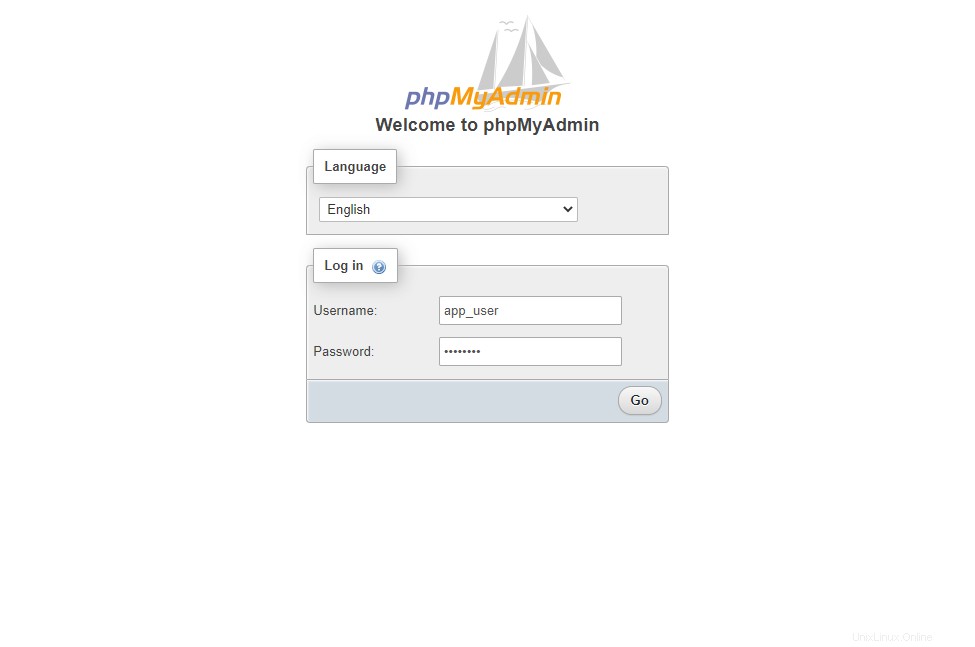
データベースを管理できるホームページが表示されます。
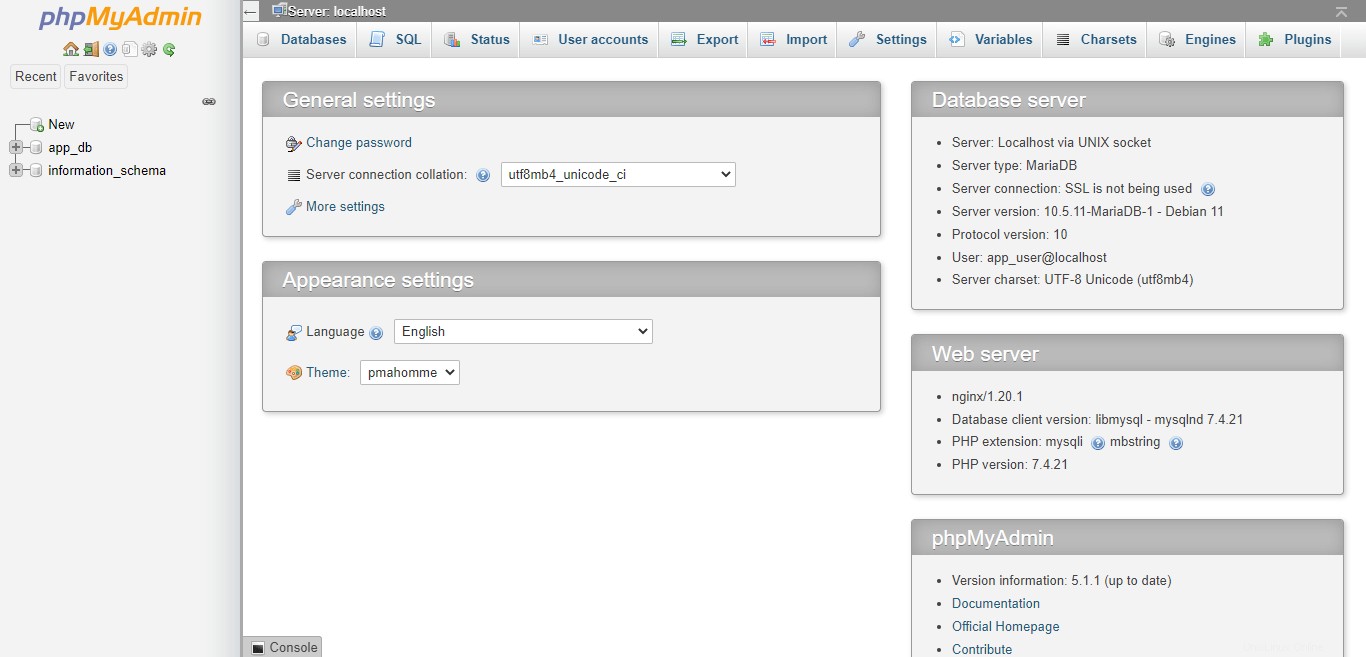
結論
この投稿が、Debian 11 /Debian10にNginxを使用してphpMyAdminをインストールするのに役立つことを願っています。コメントセクションでフィードバックを共有してください。
セットアップ方法Debian10/Debian9でNginxを使用してSSL証明書を暗号化しましょう Debian 11 /Debian10にApacheを使用してphpMyAdminをインストールする方法Debian